Seit iOS 9 können Sie Anzeigen, Tracker und andere Inhalte in Mobile Safari blockieren. Aber als sich Websites wehrten und die Content-Blocker-Apps im Gegenzug weitere Regeln hinzufügten, eskalierte der Krieg. Blocker-Apps erreichten das harte Limit von Apple von 50.000 Regeln.
Der wahrscheinlich beliebteste und umfassendste Blocker ist 1Blocker, der gerade von 1Blocker X abgelöst wurde. Die neue App teilt sich in sieben „Erweiterungen“ auf, von denen jede 50.000 Regeln hat, was insgesamt 350.000 Regeln ergibt.
Dadurch kann sich 1Blocker X nicht nur im App Store rühmen. Es ermöglicht auch ganz neue Kategorien der Inhaltsblockierung. Das neue Setup funktioniert etwas anders, also lassen Sie uns sehen, wie Sie die Dinge beginnen.
Was sind Inhaltsblocker?
Inhaltsblocker, oft einfach als Werbeblocker bekannt, ermöglichen es Safari, Anzeigen, Tracker und andere Arten von Internet-Ärgerungen wie Kommentare und irritierende Twitter-Share-Buttons zu blockieren. Die Vorteile sind enorm. Anzeigen enthalten oft alle Arten von bösartigem Code, der Sie im schlimmsten Fall über das Internet verfolgt oder heimlich Software auf Ihrem iPhone oder iPad ausführt
1, und das Laden dauert bestenfalls lange und brennt Ihr monatliches Datenvolumen auf.Die Content-Blocker-Apps sehen Ihre Browserdaten nie selbst. Sie sind nur Regelmanager. Sobald Sie dem 1Blocker X beispielsweise mitgeteilt haben, welche Regelsätze Sie verwenden möchten, übergibt er diese an Safari, die sie jedes Mal überprüft, wenn eine Seite geladen wird, und alles ignoriert, was Ihnen nicht gefällt. Es ist eine unidirektionale Transaktion. Wenn Sie jedoch benutzerdefinierte Regeln erstellen, muss die App natürlich davon wissen.
Was ist neu in 1Blocker X
Das wichtigste neue Feature von 1Blocker X ist, dass es viele weitere Regeln zulässt. Ein Ergebnis dieses erhöhten Regelwerks ist, dass der Entwickler Salavat Khanov begonnen hat, länderspezifische Werbeblocker hinzuzufügen. Derzeit gibt es diese nur für Russland und Deutschland, aber mehr werden versprochen.
Sie können die App auch mit Touch ID oder Face ID sperren, was praktisch ist, wenn Sie Ihren Kindern erlauben, Ihr iPhone oder iPad zu verwenden, da sie die Regeln, die Websites für Erwachsene blockieren, nicht deaktivieren können.
So aktivieren Sie 1Blocker X auf dem iPhone oder iPad
Dieser Teil ist einfach, wenn auch ein wenig versteckt. Sobald Sie 1Blocker X installiert haben, gehen Sie zu Einstellungen > Safari > Inhaltsblocker, und Sie sehen diesen Bildschirm:

Foto: Kult von Mac
Tippen Sie auf den Schalter neben jeder der neuen 1Blocker X-Erweiterungen. Sie müssen sie alle aktivieren, sonst funktioniert die App nicht. Wenn Sie eine der Erweiterungen deaktivieren möchten, können Sie dies in der 1Blocker X-App selbst tun. Es empfiehlt sich auch, immer nur einen Blocker gleichzeitig auszuführen, also deaktivieren Sie auch Ihre alte Version von 1Blocker.
Als nächstes starten Sie die App. Wie Sie hier sehen können, sieht es der alten Version von 1Blocker sehr ähnlich.

Foto: Kult von Mac
Aktivieren Sie alle Blocker-Erweiterungen, die Sie verwenden möchten. Möglicherweise müssen Sie einige Male warten, während die Anweisungen an Safari übertragen werden. Besuchen Sie auch den Abschnitt Benutzerdefinierte Regeln und aktivieren Sie zumindest die Weiße Liste, und Element ausblenden Abschnitte. Auf diese Weise können Sie beim Surfen in Safari im Handumdrehen benutzerdefinierte Regeln hinzufügen.
Und das war's fürs Setup, vorerst sowieso.
So stellen Sie eine Website beim Surfen auf die Whitelist
Gelegentlich finden Sie eine Website, die nicht richtig funktioniert. Es kann beispielsweise sein, dass auf einer Forenseite keine Nachrichten erscheinen. Oder Sie möchten einfach nur Anzeigen auf einer Website wie z. B. zulassen Kult des Mac, um seine ausgezeichneten Anleitungen zu unterstützen. Rufen Sie dazu einfach die Website in Safari auf und tippen Sie auf das Pfeil teilen. Tippen Sie dann auf das 1Blocker X-Symbol in der unteren Reihe (die B&W-Reihe) und folgen Sie den Anweisungen. Sie sehen dann diesen Bildschirm, auf dem Sie die gesamte Site auf die Whitelist setzen können (alle Blocker für diese Domain deaktivieren) oder die Einstellungen verfeinern.

Foto: Kult von Mac
Sie können sogar Elemente ausblenden, die 1Blocker X nicht blockiert hat. Dies könnte ein großes Popup-Banner sein, das irgendwie durch die Filter gelangt ist, oder es könnte ein nerviges Avatarbild sein, das von jemandem auf einer Website verwendet wird, die Sie häufig besuchen.
Wenn Sie das 1Blocker X-Symbol in Safari nicht sehen, können Sie es aktivieren, indem Sie ganz nach rechts scrollen der Reihe von Schwarzweiß-Symbolen im Freigabeblatt und tippen Sie dann auf Mehr. Anschließend können Sie alle verfügbaren Nebenstellen ein- und ausschalten sowie deren Reihenfolge ändern.
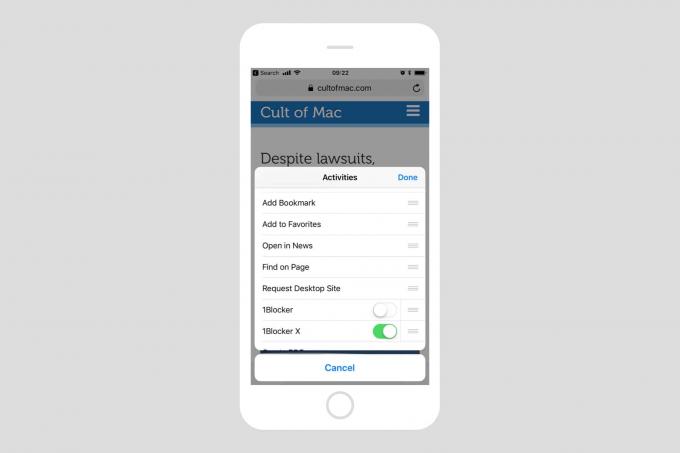
Foto: Kult von Mac
Sie können auch vorübergehend alle Werbeblocker für die aktuelle Seite deaktivieren, indem Sie langes Drücken auf den Nachladepfeil in der URL-Leiste von Safari und wählen Sie Ohne Inhaltsblocker neu laden aus der Popover-Liste.
Sie können die alte Version von 1Blocker weiterhin verwenden, und Khanov sagt das er wird die Regeln ständig aktualisieren. Einige von Ihnen möchten vielleicht ein Upgrade für die neuen Funktionen und das benutzerfreundlichere Design durchführen. Oder Sie möchten einfach nur Ihre 5 US-Dollar bezahlen, um die Weiterentwicklung einer großartigen App zu unterstützen.
Preis: $4.99
Herunterladen: 1Blocker X aus dem App-Store (iOS)
- Ein Beispiel ist Bitcoin-Mining-Code, der den Prozessor in Ihrem Computer verwendet, um Bitcoins zu minen und dabei Ihren Akku entladen. ↩

